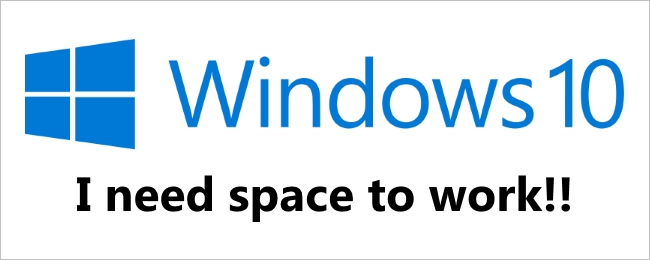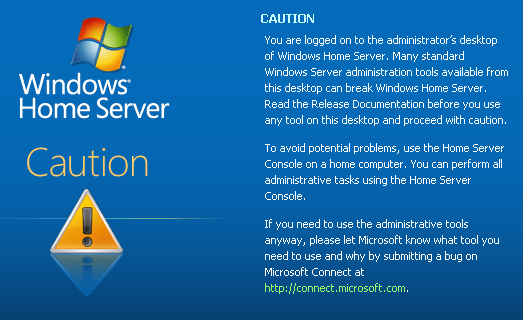Windows geeft meldingen over "Weinig schijfruimte" weerwanneer er op een partitie op uw computer minder dan 200 MB vrije ruimte is. U kunt als volgt van de meldingen afkomen, zelfs als u de ruimte niet kunt vrijmaken.
Wat je moet weten
Als deze waarschuwing gaat over uw systeemstation, umoet er aandacht aan besteden en ruimte vrijmaken. Windows werkt niet goed als uw systeemstation volledig vol is. Je hebt wat vrije ruimte nodig, hoewel niemand precies kan zeggen hoeveel. Veel applicaties worden niet correct uitgevoerd en crashen als u een volledig volle schijf hebt. Als je de waarschuwing ziet, heb je in ieder geval bijna geen ruimte meer en moet je er waarschijnlijk wat vrijmaken.
VERWANT: 7 manieren om ruimte op de harde schijf vrij te maken op Windows
In sommige gevallen ziet u deze waarschuwing echterover andere, niet-systeemschijven. Als aan een herstelpartitie bijvoorbeeld een stationsletter is toegewezen en deze bijna vol is, ziet u mogelijk deze waarschuwing. We raden aan de herstelpartitie te verbergen als deze zichtbaar wordt.
Als u een volledige gegevensschijf hebt en u zich geen zorgen maakt over mogelijke problemen of als u deze waarschuwing niet wilt zien, kunt u deze meldingen uitschakelen.
Schakel de waarschuwing uit door het register te bewerken
U kunt deze beperkte schijfruimte alleen uitschakelenberichten door een instelling in het Windows-register te wijzigen. Dit is een systeembrede wijziging, dus Windows waarschuwt u niet voor weinig schijfruimte op een van uw schijven nadat u deze hebt gewijzigd.
De onderstaande registerhack werkt op Windows 7, Windows 8 en Windows 10.
Dit is onze standaardwaarschuwing: De Register-editor is een krachtig hulpmiddel en misbruik ervan kan uw systeem onstabiel of zelfs onbruikbaar maken. Dit is een vrij eenvoudige hack en zolang je je aan de instructies houdt, zou je geen problemen moeten hebben. Dat gezegd hebbende, als je nog nooit eerder met deze tool hebt gewerkt, overweeg dan om te lezen hoe je de Register-editor kunt gebruiken voordat je aan de slag gaat. En maak zeker een back-up van het register (en uw computer!) Voordat u wijzigingen aanbrengt.
Start de Register-editor door om te beginnenopen het Start-menu, typ "regedit" in het zoekvak en druk op Enter. Klik op de knop "Ja" om de Register-editor toestemming te geven om wijzigingen aan te brengen op uw pc.
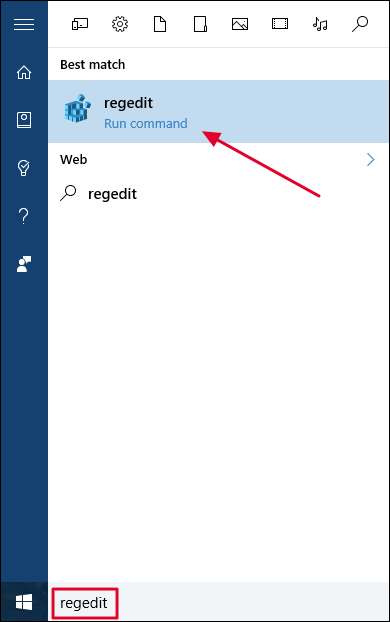
Gebruik de linkerzijbalk in het venster Register-editor om naar de volgende sleutel te navigeren. U kunt de sleutel ook kopiëren en in de adresbalk van de Register-editor plakken als u Windows 10 gebruikt.
HKEY_CURRENT_USERSOFTWAREMicrosoftWindowsCurrentVersionPoliciesExplorer

Met de Policies sleutel geselecteerd in het linkerdeelvenster, klik met de rechtermuisknop in het lege gebied van het rechterdeelvenster en selecteer Nieuw> DWORD (32-bits) waarde.

Geef de waarde een naam NoLowDiscSpaceChecks.
(Ja, het zou technisch gezien "Schijf" moeten zijn in plaats van "Schijf", maar dat is de spelling die Microsoft vereist voor dit registeritem.)
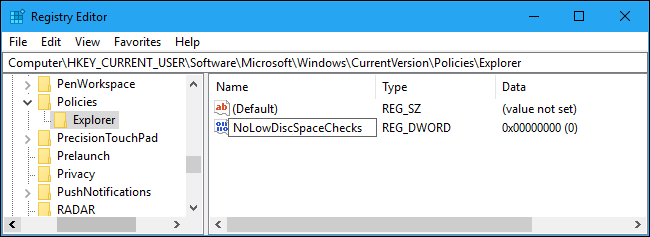
Dubbelklik op NoLowDiscSpaceChecks waarde die u zojuist hebt gemaakt. Type 1 in het vak Waardegegevens en klik vervolgens op de knop "OK".

U kunt nu het venster Register-editor sluiten. U moet uw computer opnieuw opstarten voordat uw wijzigingen van kracht worden.
Als u de waarschuwingen voor weinig schijfruimte in de toekomst opnieuw wilt inschakelen, keert u terug naar deze locatie in het register en klikt u met de rechtermuisknop op de NoLowDiscSpaceChecks waarde en selecteer "Verwijderen" om het te verwijderen. Start uw pc daarna opnieuw op.
Download onze one-click registerhack

We hebben enkele downloadbare registerhacks gemaaktu kunt gebruiken als u het register niet zelf wilt bewerken. Eén hack schakelt controles van de lage schijfruimte uit en de tweede hack schakelt ze opnieuw in. Beide zijn opgenomen in het volgende bestand. Dubbelklik op degene die u wilt gebruiken en ga ermee akkoord om de informatie aan uw register toe te voegen.
Schakel schijfruimte uit Controleert hacks
U moet uw pc opnieuw opstarten voordat de wijziging van kracht wordt nadat u een van de bovenstaande bestanden hebt uitgevoerd.
Deze hacks veranderen gewoon dezelfde waarde die we hierboven hebben behandeld. Het bestand "Disable Low Disk Space Checks" voegt de NoLowDiscSpaceChecks waarde voor het register en geeft het een waarde van 1 . Het bestand "Enable Low Disc Space Checks" verwijdert de waarde uit uw register.
Bestanden met de.reg bestandsextensie zijn gewoon speciaal opgemaakte tekstbestanden. U kunt met de rechtermuisknop op een .reg-bestand klikken en "Bewerken" selecteren om precies te zien hoe het werkt, en iedereen kan zijn eigen registerhack-bestanden maken.